Os podcasts estão a tornar-se cada vez mais populares e a qualidade da sua gravação de áudio desempenha um papel crucial. O compressor é uma ferramenta poderosa do Audacity que o ajuda a otimizar o som das suas gravações. Neste guia, vou mostrar-lhe passo a passo como utilizar o compressor para melhorar a qualidade de som do seu podcast.
Principais conclusões
- O compressor pode ajustar o volume do seu conteúdo áudio para criar uma experiência de som mais suave.
- No entanto, definições incorrectas podem afetar negativamente a qualidade do áudio.
- Ao experimentar diferentes definições, pode encontrar o melhor som para as suas gravações específicas.
Guia passo-a-passo para utilizar o compressor
Em primeiro lugar, abra o seu projeto no Audacity. Certifique-se de que tem a faixa de áudio que pretende editar pronta. É aconselhável selecionar uma secção de texto à qual pretende aplicar o compressor.
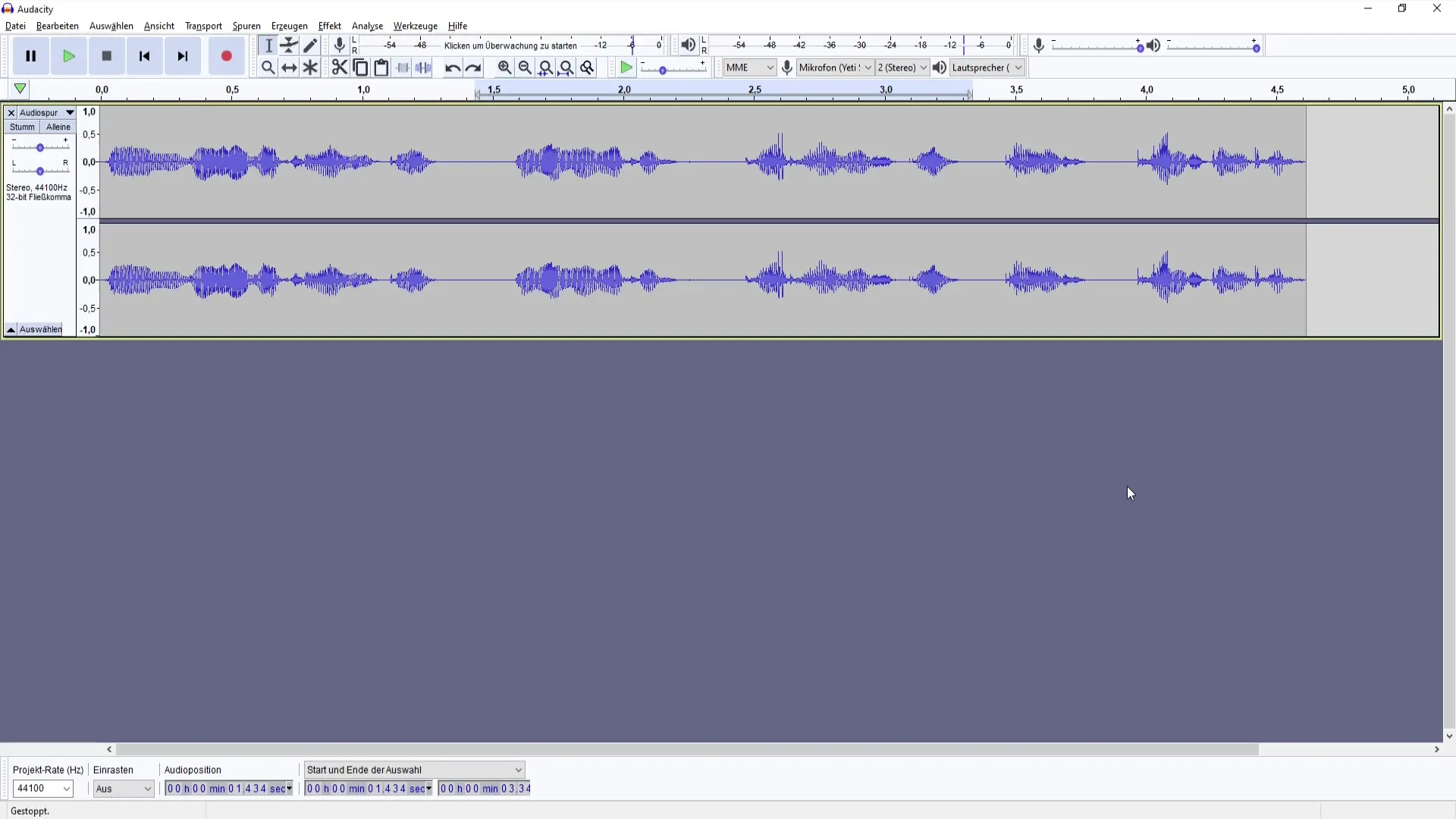
- Aceder ao compressor Para utilizar o compressor, vá a "Effect" no menu. Verá vários efeitos, selecione "Compressor". Dependendo da definição do idioma, o compressor pode também chamar-se "Compress" para a versão inglesa.
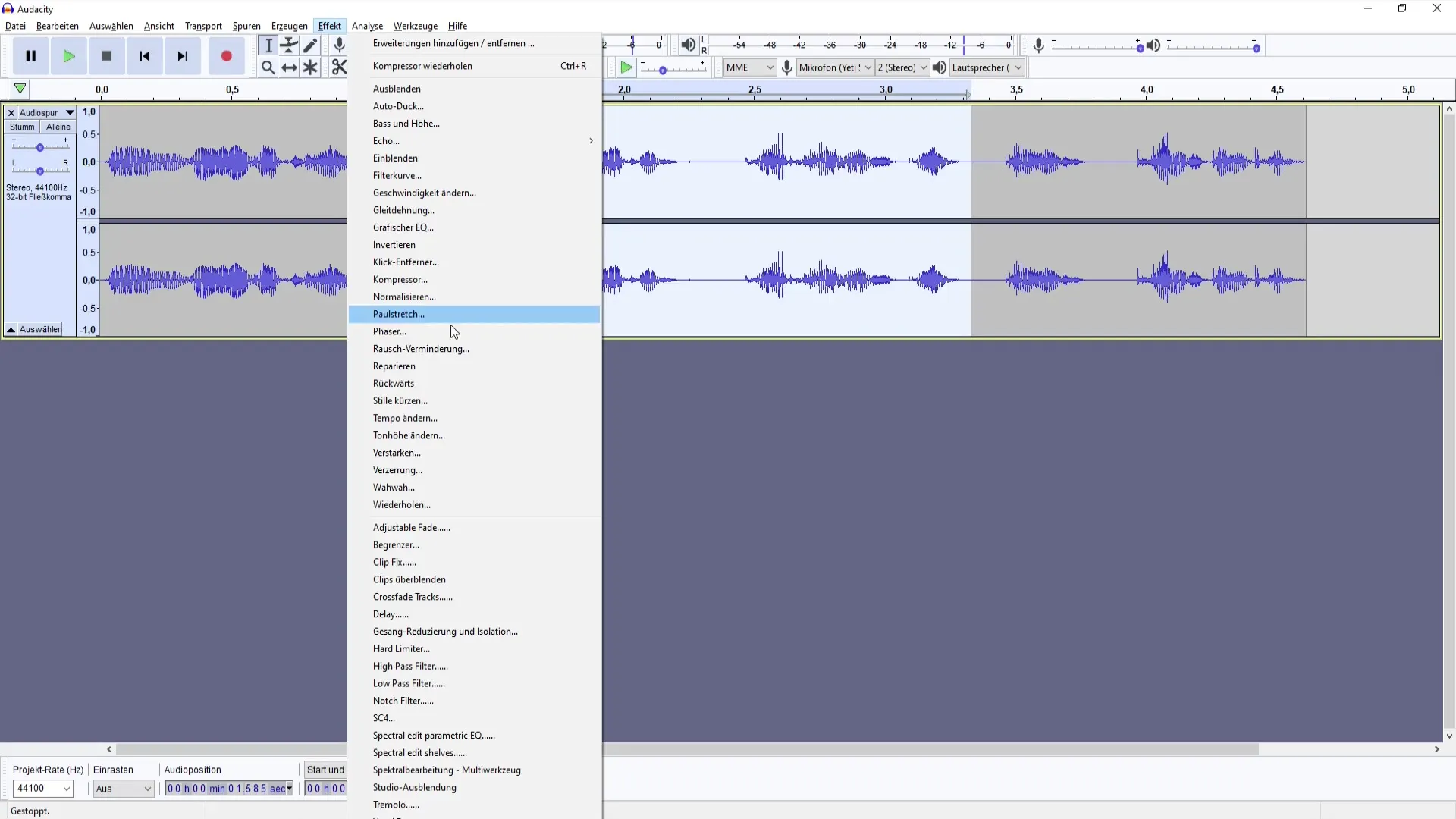
- Compreender as definições Aparece agora uma janela com várias opções de definição. Estas incluem o limiar, o nível de ruído, o rácio, o tempo de resposta e o tempo de decaimento. Pode parecer complicado, mas concentre-se primeiro nas definições mais importantes para compreender o princípio.
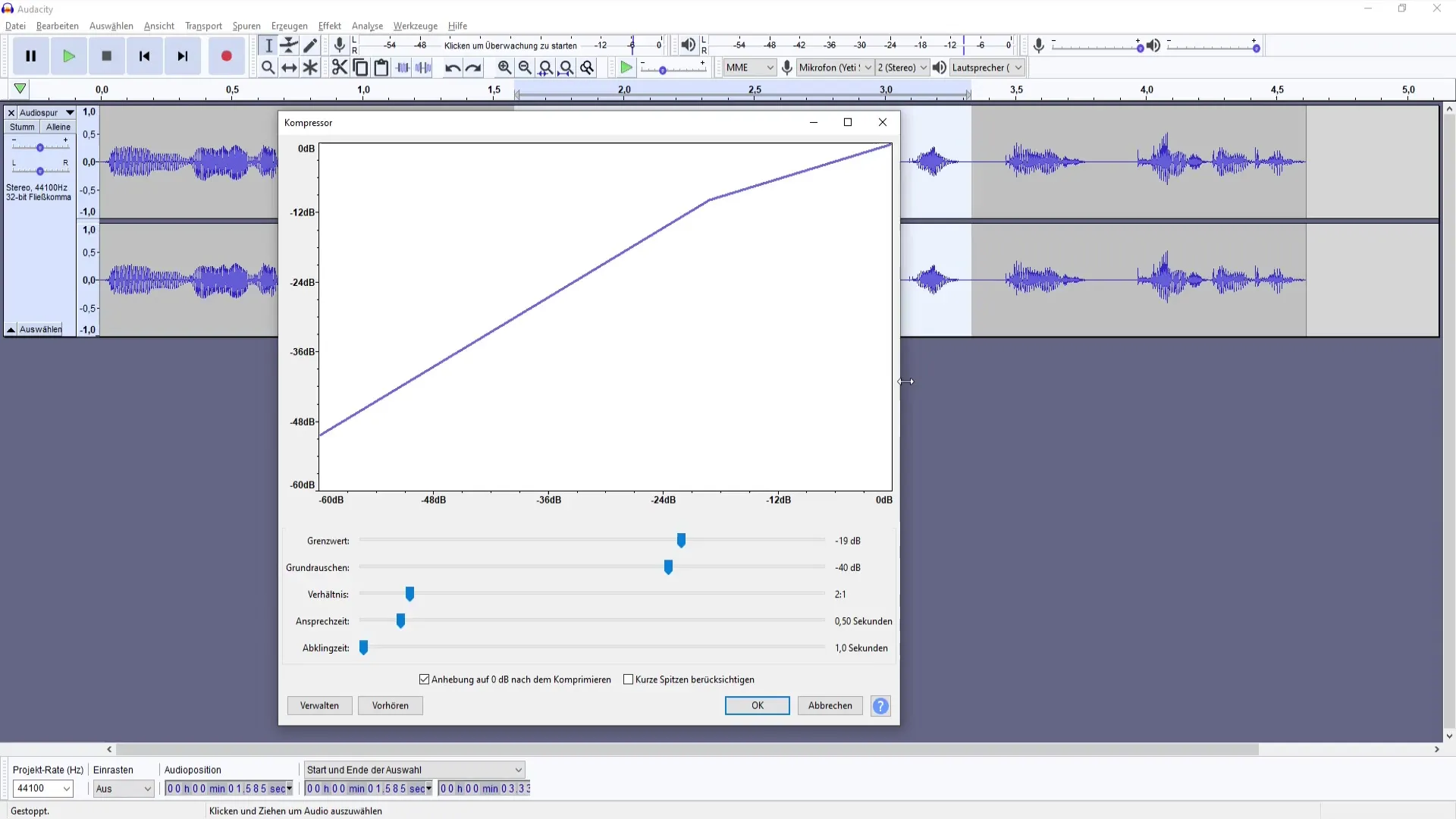
- Efetuar as definições iniciais Comece com um limiar de cerca de -18 dB. Esta definição é um bom ponto de partida para a maioria das gravações. Pode fazer mais ajustes mais tarde, dependendo do som que pretende obter.
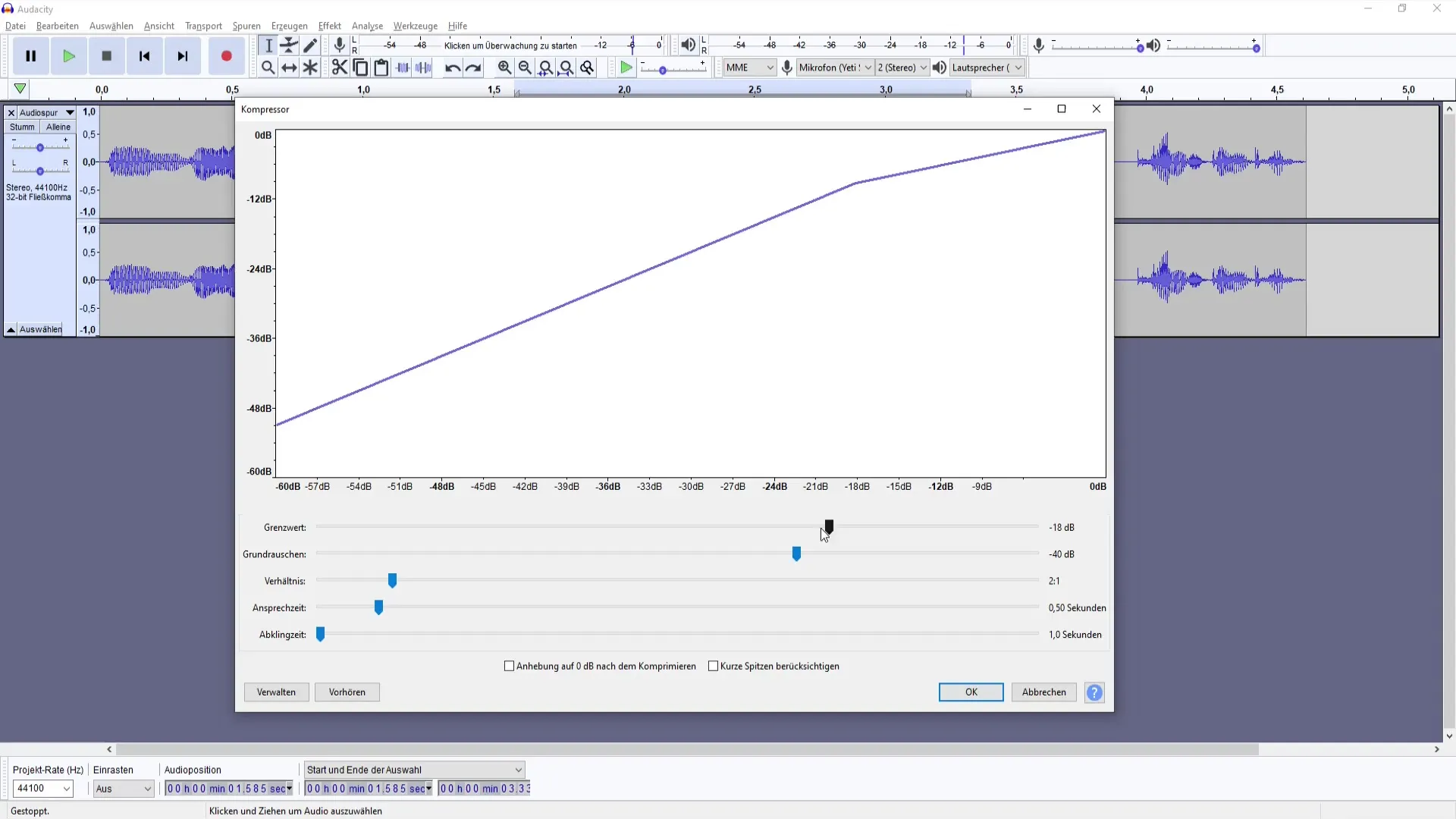
- Verificação do som Depois de ter efectuado as definições iniciais, clique em "OK" para aplicar os efeitos. Reproduza a faixa de áudio e ouça como o som mudou. Deverá ouvir um volume mais harmonioso com menos picos extremos.
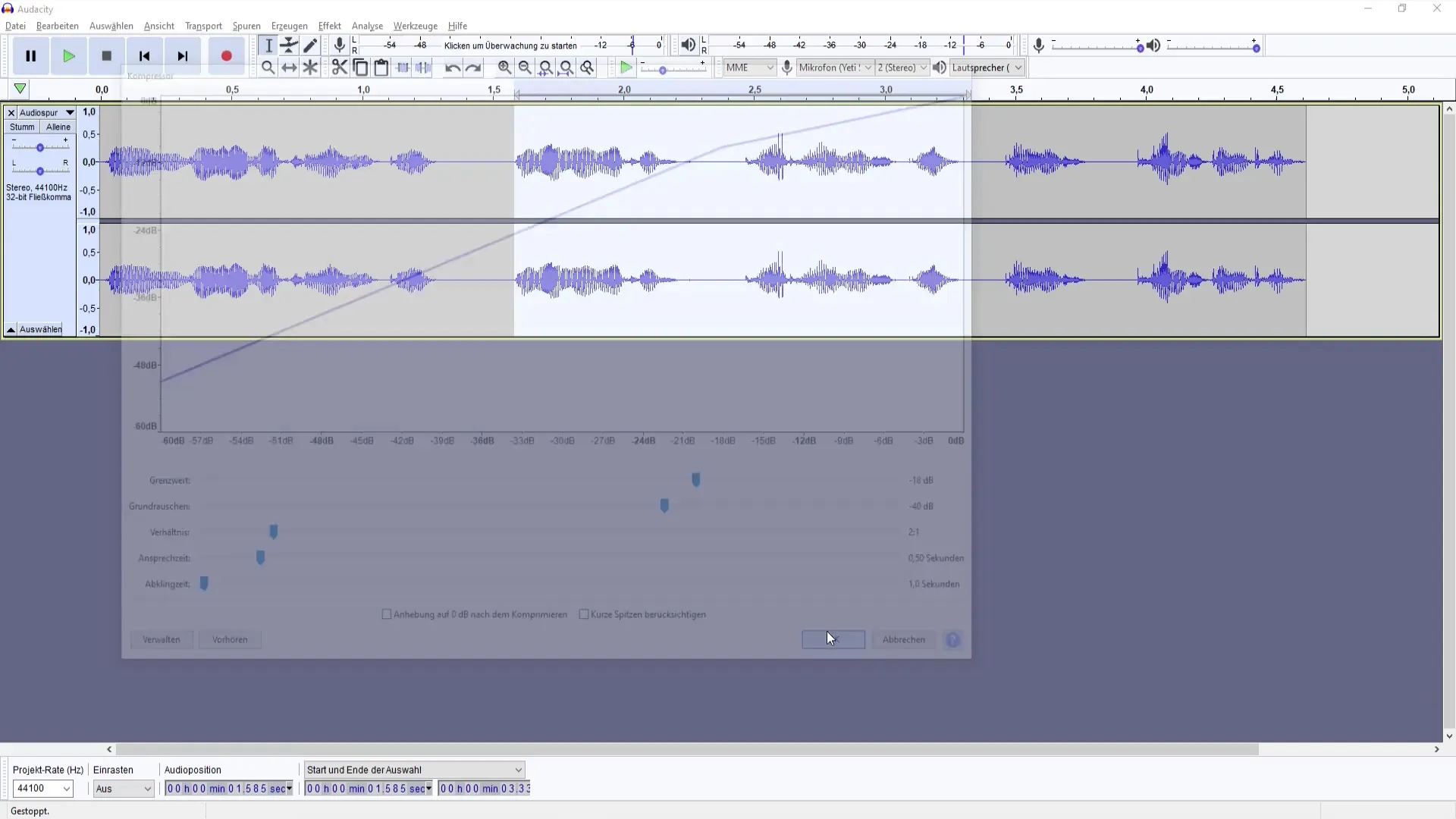
- Faça ajustes finos Agora é altura de refinar as definições. Experimente o limiar e o rácio para encontrar o som que melhor se adequa à sua voz e ao seu microfone. Note que também pode aumentar o valor para 0 dB para tornar o som comprimido mais alto.
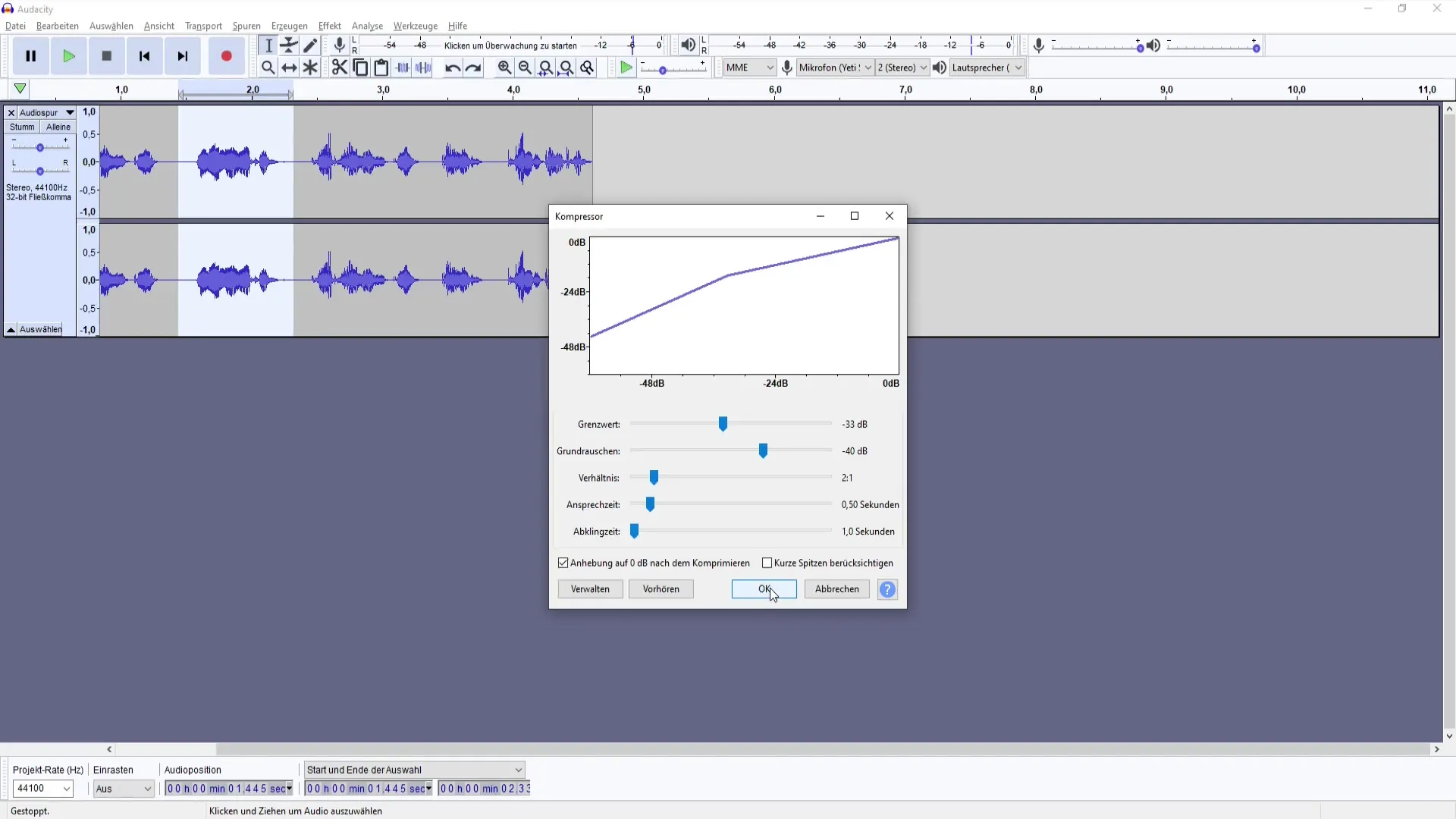
- Tenha cuidado com os ajustes Tenha cuidado ao aumentar o limiar. Um valor demasiado elevado pode sobrecarregar a gravação de áudio e pode ter consequências graves para a qualidade. Se aumentar o volume, tenha cuidado para não perder a qualidade de som original.
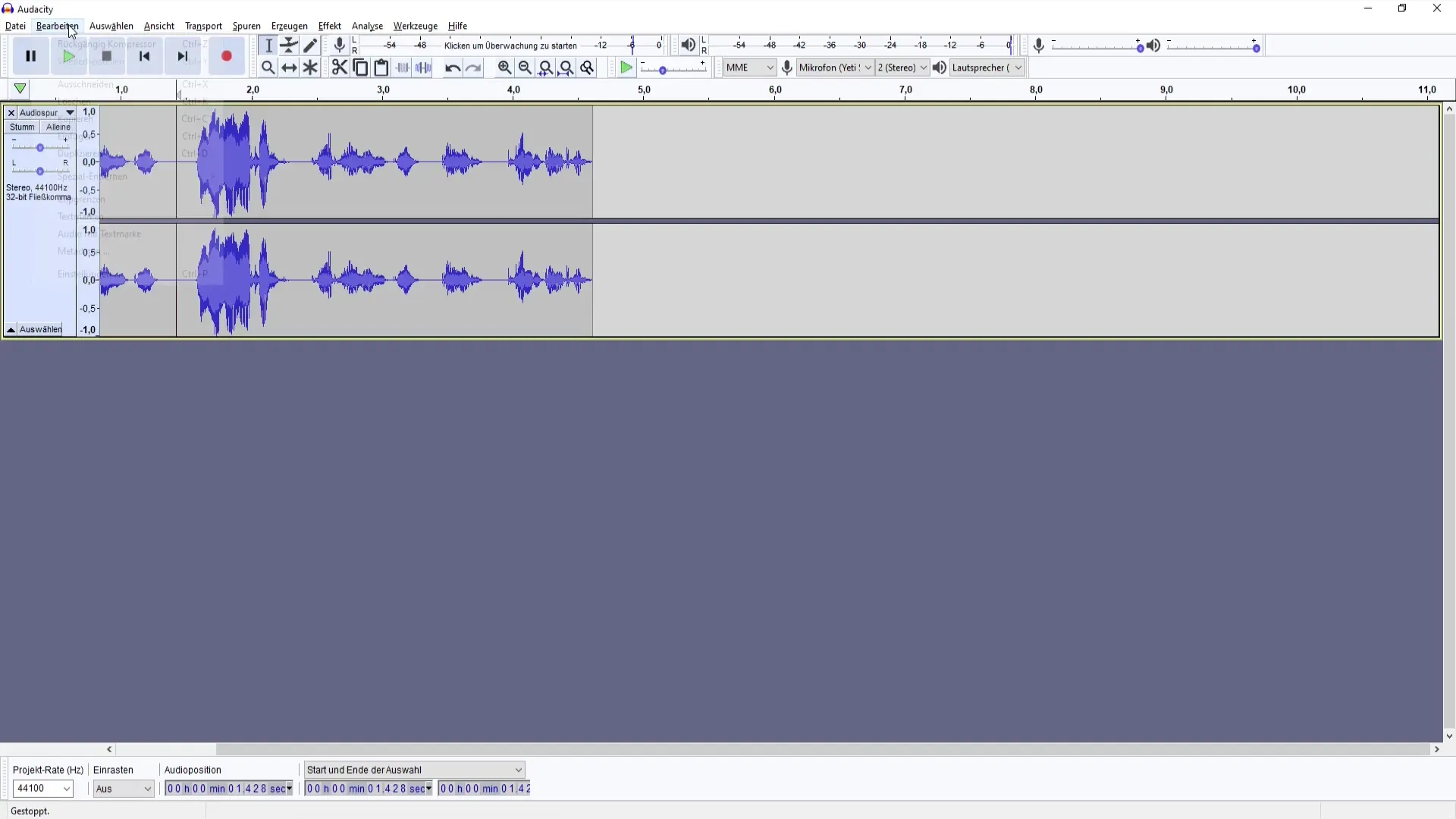
- Comparação antes e depois Uma caraterística útil do Audacity é a capacidade de ouvir as alterações antes de aplicar o efeito final. Utilize a opção "Antes" para ouvir a diferença entre a faixa não processada e a processada.
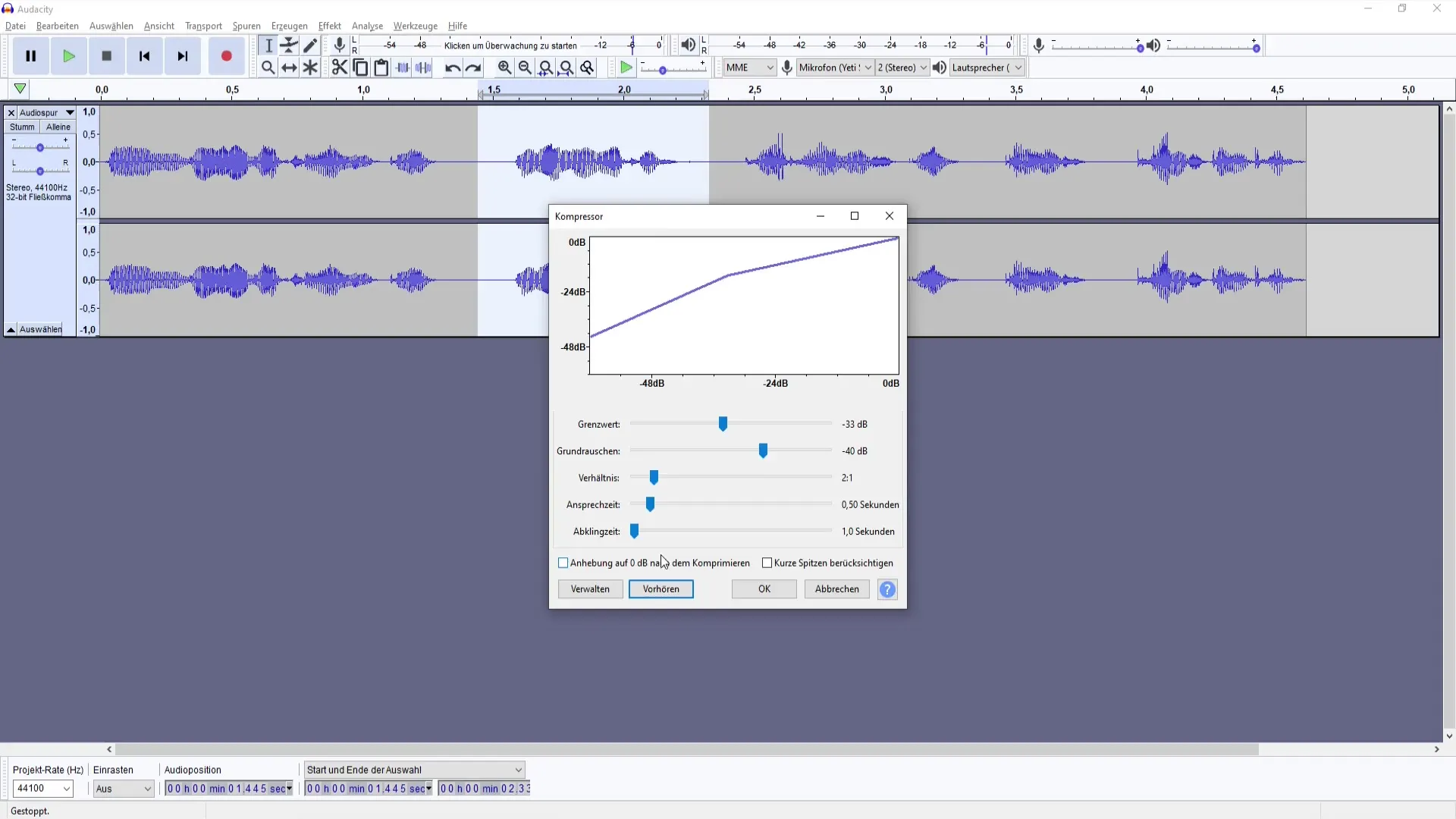
- Continue a brincar com as definições Aproveite a oportunidade para testar diferentes parâmetros. Todos os microfones e vozes reagem de forma diferente, por isso, experimente combinações diferentes para encontrar o som perfeito para as suas gravações.
- Processamento adicional Pode ser útil aplicar o compressor depois de normalizar a sua faixa. A normalização assegura que o volume é levado a um nível uniforme antes de o compressor entrar em ação.

- Obter feedback Quando estiver satisfeito com a sua edição, partilhe o resultado com amigos ou colegas e peça-lhes feedback. Por vezes, uma opinião externa pode ajudá-lo a encontrar áreas a melhorar.
Resumir
Agora já aprendeste a usar o compressor no Audacity. Com as definições corretas, pode melhorar significativamente a qualidade de som das suas gravações e criar um podcast profissional. Experimente as definições e descubra o que melhor se adequa ao seu estilo e às suas gravações.
Perguntas mais frequentes
Como é que o compressor funciona?O compressor regula o volume do seu áudio baixando as passagens mais altas e aumentando as mais baixas para criar um som uniforme.
Qual é o valor limite para um compressor?O valor limite define o ponto em que o compressor começa a ter efeito. Os sons mais altos que excedem este valor são reduzidos.
Posso aplicar o compressor a qualquer faixa?Sim, pode aplicar o compressor a qualquer faixa de áudio, mas as definições devem variar consoante o tipo de gravação e o microfone.


